
- •Введение Преподавателю: как использовать данное пособие
- •Тому, кто хочет научиться
- •Благодарности
- •Лабораторная работа 1 Знакомство со средой программирования
- •1.Понятие программы и технология ее создания.
- •2. Запуск среды
- •3.Структура окна среды
- •4.Запуск программы
- •5.Выход из среды
- •6.Резюме
- •7.Вопросы для контроля
- •Лабораторная работа 2 Компоненты и их свойства
- •1.Понятие компонента
- •2.Свойства компонентов
- •3.Изменение свойств объектов Изменение свойств с клавиатуры
- •Изменение свойств из списка
- •Изменение составного свойства.
- •4.Добавление компонента на форму
- •5.Исследовательские задания
- •6.Контрольное задание.
- •7.Резюме
- •8.Вопросы для контроля
- •Лабораторная работа 3 События и обработчики события
- •1.Понятие «Событие»
- •2.Создание процедуры обработки события
- •Компоненты процедуры обработки события
- •2. Заголовок процедуры обработки события
- •3.Изменение значения свойства в коде приложения
- •4.Создание процедуры обработки события «Нажатие клавиши».
- •5.Исследовательские задания
- •6.Контрольные задания
- •7.Резюме
- •8.Вопросы для контроля
- •Лабораторная работа 4 Структура модулей проекта
- •1.Структура программных модулей
- •2.Исследовательские задания
- •3.Индивидуальное задание:
- •4.Контрольные вопросы
- •Лабораторная работа 5 Конструирование меню и работа со стандартными окнами диалога Windows
- •5.Создание главного меню приложения
- •6.Стандартные окна общих диалогов
- •7.Создание рабочей области редактора
- •Чтение документа из файла
- •Сохранение документа из файла
- •8.Изменение рабочей области в зависимости от выбранных значений пунктов меню
- •9.Создание всплывающего меню
- •10.Создание панели инструментов
- •Создание структуры панели инструментов
- •Установка соответствия с пунктами меню
- •11.Изменение возможностей текстового редактора
- •12.Исследовательские задания
- •13.Контрольные задания
- •14.Контрольные вопросы
- •Лабораторная работа №6 Файлы. Типы файлов.
- •1.Понятие «диалог».
- •2.Открытие файла для вывода
- •3.Открытие файла
- •4.Контрольное задание
- •5.Ввод записи в файл
- •6.Контрольное задание
- •7.Диалоговое окно по выбору файлов
- •8.Вопросы для контроля
- •Лабораторная работа 7 Статические графические объекты
- •1. Вставка Image на этапе проектирования приложения.
- •2.Вставка Image в процессе выполнения программы.
- •3.Создание примитивов.
- •4.Исследовательские задания
- •5.Контрольные задания
- •6.Резюме
- •7.Контрольные вопросы
- •Лабораторная работа 8 Компоненты ввода-вывода данных. Многооконные приложения
- •1.Добавление форм в проект
- •Добавление новой формы в проект приложения
- •Переключение между формами и рабочими модулями проекта
- •2.Управление появлением форм
- •3.Использование кнопок выбора
- •4.Использование индикаторов с флажком
- •5.Использование списков и системных окон
- •6.Использование компонента ProgressBar
- •7.Исследовательские задания
- •8.Контрольные задания
- •9.Резюме
- •10.Контрольные вопросы
- •Лабораторная работа 9 Настройка параметров приложения
- •11.Параметры настройки приложения
- •12.Создание пиктограммы для приложения
- •13.Создание файлов помощи
- •Назначение атрибутов разделам справочной системы
- •Указание гиперссылок
- •Компиляция справочного файла
- •14.Назначение заголовка, пиктограммы, файла помощи приложения
- •15.Исследовательские задания
- •16.Резюме
- •17.Вопросы для контроля
- •Лабораторная работа 10 Использование библиотек динамической компоновки (dll)
- •1.Понятие библиотеки динамической компоновки
- •2.Анализ условий задач
- •3.Создание библиотек динамической компоновки
- •Структура библиотеки динамической компоновки
- •Список экспортируемых функций
- •4.Создание клиентских программ
- •5.Решение задач
- •6.Контрольные задания
- •7.Резюме
- •8.Контрольные вопросы
- •Лабораторная работа 11 Создание дистрибутива приложения
- •1.Понятие и назначение дистрибутива приложения
- •2.Автоматизация создания дистрибутива приложения
- •3.Создание дистрибутива многокомпонентного приложения
- •4.Исследовательские задания
- •5.Резюме
- •6.Контрольные вопросы
- •Заключение
13.Создание файлов помощи
Качественное приложение обеспечивает пользователя справочной системой. Для этого оно включает в свой состав справочный файл с расширением HLP, который автоматически вызывается при нажатии клавиши <F1> или при выборе соответствующего пункта меню, например, с названием Помощь (Help). Пример окна справочной системы можно увидеть на Рис. 22.



Рис. 22. Компоненты документа справочной системы
Для создания таких справочных систем существует несколько приложений: HTML Help WorkShop, Help&Manual, Microsoft Help Workshop. Сравнительный анализ возможностей данных редакторов вы можете прочитать в документе Редакторы справочных систем.htm.
В рамках данной лабораторной работы мы рассмотрим создание справочной системы с помощью редактора Microsoft Help Workshop по двум причинам:
Данное приложение входит в состав практически всех инструментальных сред разработки и поэтому нет необходимости предпринимать какие-либо действия для получения данного приложения;
Все приложения, работающих под управлением семейства ОС Windows, настроены на работу со стандартным приложением ОС Windows WinHelp, которая работает с файлами *.hlp, а не *.html (формат документов HTML Help WorkShop и HTML2CHM).
В этом случае технология создания справочной системы следующая:
Подготовка текстового файла в формате RTF;
Назначение атрибутов разделам справочной системы, чтобы было понятно, что является разделом, где начинается список ключевых слов и. т. д.;
Указание ссылок, чтобы будущий документ работал как гипертекстовый документ;
Преобразование файла RTF в формат HLP, называемое компиляцией справочного файла помощью программы MS Help Workshop.
Создание файла структуры справочной системы;
Для демонстрации данной технологии решим следующую задачу: снабдим приложение First.exe справочным файлом.
Реализация первого этапа – создание RTF документа1, не составит труда, поэтому мы приступим к подробному изложению со второго пункта.
Назначение атрибутов разделам справочной системы
Текстовый документ сначала необходимо разделить на разделы, так как каждый раздел справки оформляется отдельным разделом документа (см. Рис. 23).
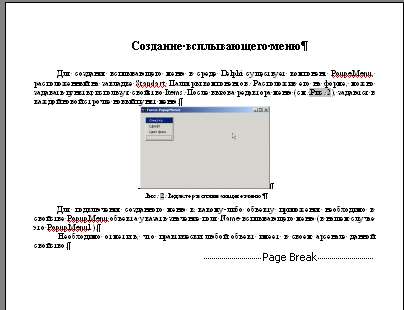

Рис. 23. Раздел документа, соответствующего разделу справки
Задание 2
Разбейте подготовленный RTF документ First_help.rtf на разделы.
Сохраняйте созданные файлы во вложенную папку папки проекта.
В конце каждого раздела поместите строку с перечислением через точку с запятой ключевых слов раздела2. Например, в конце раздела «Назначение проекта» можно указать слова ИМЯ и ПОЛЕ ВВОДА.
Далее необходимо установить атрибуты каждого раздела, т. е. указать, где его заголовок, а где ключевые слова. Существует несколько типов атрибутов, указанных в Табл. 2.
Табл. 2Атрибуты разделов
-
Атрибут
Значение
#
Контекст – текстовая строка, однозначно идентифицирующая раздел (чаще всего это порядковый номер раздела)
$
Заголовок – название, под которым раздел появляется при поиске в конце справки
K
Список ключевых слов – слова для поиска в окне справки
Атрибуты назначаются с помощью сносок в виде специального символа, соответствующего атрибуту.
Задание 3
Вставьте обычные сноски контекста и заголовка, соответствующие заголовкам каждого раздела. В значении сноски контекста укажите номер раздела;
Вставьте обычные сноски списка ключевых слов для каждого раздела, перечисляя их через точку с запятой;
Сравните первый раздел Вашего документа с Рис. 24.
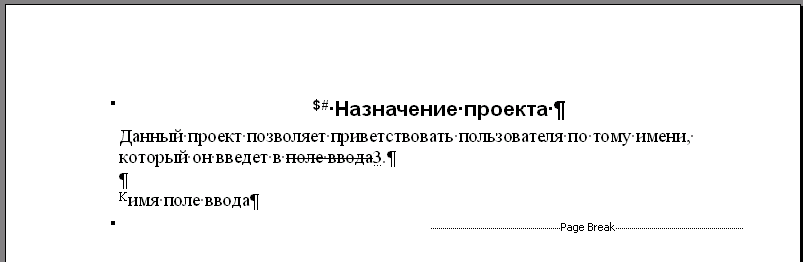

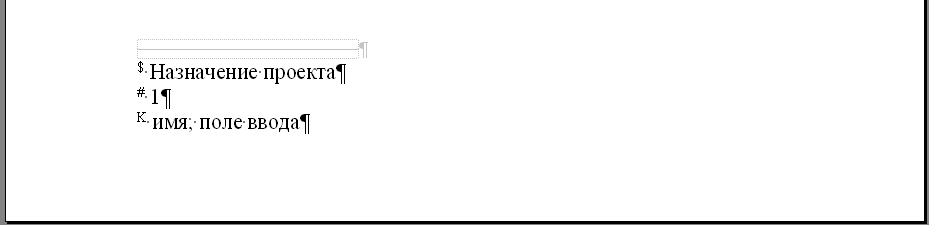
Рис. 24. Результат вставок сносок
